เมื่อเราต้องทำงานจากที่บ้านในวันนี้เนื่องจากสภาวะที่ไม่แน่นอนของ COVID-19 เราได้ย้ายงานจำนวนมากเพื่อให้เสร็จสมบูรณ์ทางออนไลน์ รวมทั้งการเซ็นเอกสารบางส่วน ซึ่งหมายความว่าคุณอาจต้องลงนามอิเล็กทรอนิกส์แทนการเขียนชื่อของคุณลงบนเอกสารที่เป็นกระดาษ เพื่อตอบสนองความต้องการนี้ คุณจะต้องสร้างลายเซ็นออนไลน์ ด้วยเหตุนี้ บทความนี้จะนำเสนอเคล็ดลับและเครื่องมือสร้างลายเซ็นให้คุณเพื่อตอบสนองความต้องการของคุณ
สารบัญ
1. วิธีสร้างลายเซ็นดิจิทัลเป็น PDF
2. วิธีสร้างลายเซ็นที่เขียนด้วยลายมือใน PDF
1. วิธีสร้างลายเซ็นดิจิทัลเป็น PDF
ปัจจุบัน PDF เป็นรูปแบบที่ใช้กันทั่วไปในการบันทึกและถ่ายโอนเอกสาร นักธุรกิจหลายคนจะต้องเซ็นชื่ออิเล็กทรอนิกส์บนเอกสาร PDF ทางออนไลน์ นี่คือคำแนะนำในการใช้ตัวสร้างลายเซ็นดิจิทัลเพื่อเพิ่มลายเซ็นดิจิทัลในเอกสาร PDF เครื่องมือเดียวที่คุณต้องการคือ EasePDF ลงชื่อ PDF ซึ่งเป็นเครื่องมือขนาดเล็กแต่มีประโยชน์
ขั้นตอนที่ 1 เมื่อคุณเปิด EasePDF ในเบราว์เซอร์ ให้ไปที่เครื่องมือ "e-Sign PDF" ใต้ "เครื่องมือ PDF ทั้งหมด" บนแถบนำทาง

ขั้นตอนที่ 2 ตอนนี้ คุณต้องกดปุ่ม "เพิ่มไฟล์" ในเครื่องมือ แล้วเพิ่มเอกสาร PDF ที่คุณต้องการแทรกลายเซ็นดิจิทัลลงในเครื่องมือ "ลงชื่อ PDF"

ขั้นตอนที่ 3 คลิกไอคอน "เพิ่มลายเซ็น" และเลือก "สร้างลายเซ็น" ในแถบเครื่องมือ จากนั้นเพิ่มเนื้อหาที่คุณต้องการลงนามในเอกสาร คุณสามารถเปลี่ยนแบบอักษร ขนาด และสีของลายเซ็นได้เช่นกัน สุดท้าย เมื่อคุณแก้ไขลายเซ็นแล้ว ให้คลิก "บันทึก" และสร้างลายเซ็นดิจิทัลในเอกสาร PDF ให้เสร็จสิ้น
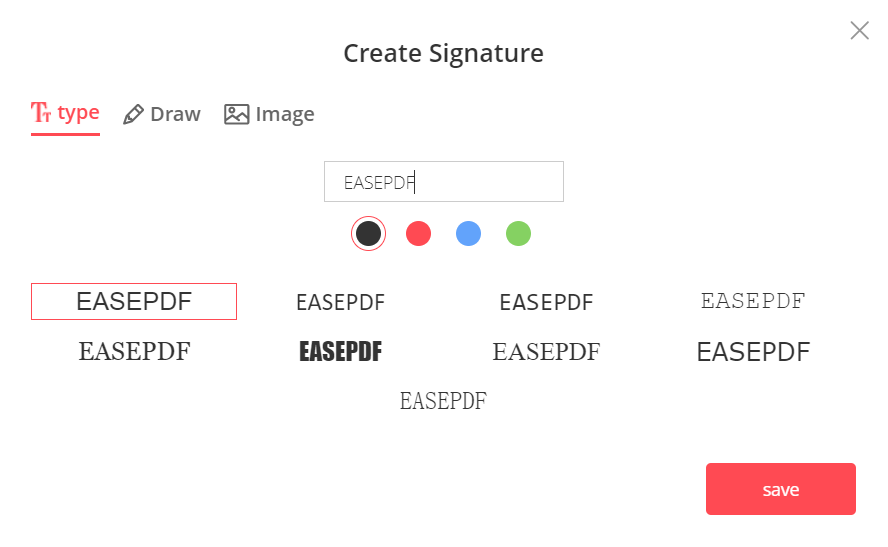
ขั้นตอนที่ 4 คุณสามารถลากลายเซ็นดิจิทัลไปยังตำแหน่งใดก็ได้ในเอกสารแล้วกด "บันทึก PDF"
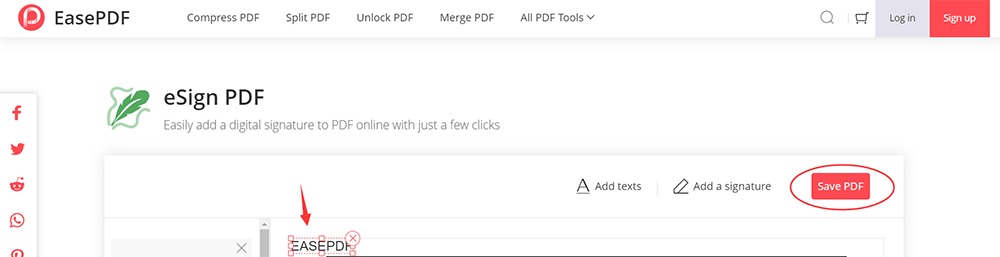
ขั้นตอนที่ 5 เมื่อ EasePDF นำเอกสาร PDF ที่มีลายเซ็นดิจิทัลของคุณมาให้คุณ เพียงคลิกไอคอน "ดาวน์โหลด" จากนั้นเอกสาร PDF ที่ลงนามแล้วก็สามารถบันทึกลงในอุปกรณ์ของคุณได้ทันที
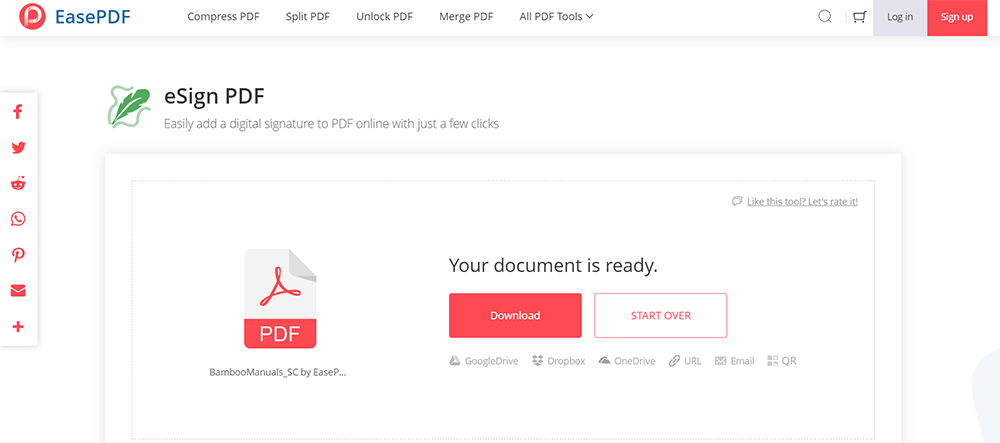
2. วิธีสร้างลายเซ็นที่เขียนด้วยลายมือในเอกสาร PDF
แทนที่จะเพิ่มลายเซ็นดิจิทัลลงในเอกสาร PDF ที่สำคัญ บางคนอาจต้องการสร้างลายเซ็นที่เขียนด้วยลายมือบนเอกสารนั้น แล้วเราจะทำสิ่งนี้ได้อย่างไรเมื่อเราสามารถเสร็จสิ้นกระบวนการเซ็นชื่อทางออนไลน์เท่านั้น? ใช้ได้สองวิธีและ EasePDF ยังคงให้ความช่วยเหลือคุณในการสร้างลายเซ็นที่เขียนด้วยลายมือทั้งสองวิธี ตอนนี้คุณสามารถทำตามขั้นตอนที่ต้องทำ
[วิธีที่ 1] เพิ่มลายเซ็นที่เขียนด้วยลายมือผ่านรูปภาพ
ขั้นตอนที่ 1 ขั้น แรก เขียนลายเซ็นที่เขียนด้วยลายมือของคุณลงบนกระดาษหรือแอพระบายสี จากนั้นสแกนและบันทึกเป็นรูปภาพ
ขั้นตอนที่ 2 ไปที่ "ลงชื่อ PDF" ใน EasePDF ภายใต้ "เครื่องมือ PDF ทั้งหมด" จากนั้นเพิ่มเอกสาร PDF ที่คุณต้องการเพิ่มลายเซ็นที่เขียนด้วยลายมือลงในเครื่องมือ
ขั้นตอนที่ 3 ตอนนี้เลือกตัวเลือก "เพิ่มลายเซ็น" จากนั้นคลิก "สร้างลายเซ็น" ด้วย ในหน้าต่าง "สร้างลายเซ็น" ให้ไปที่ "รูปภาพ" และเพิ่มรูปภาพที่เขียนด้วยลายมือของคุณลงในเอกสาร
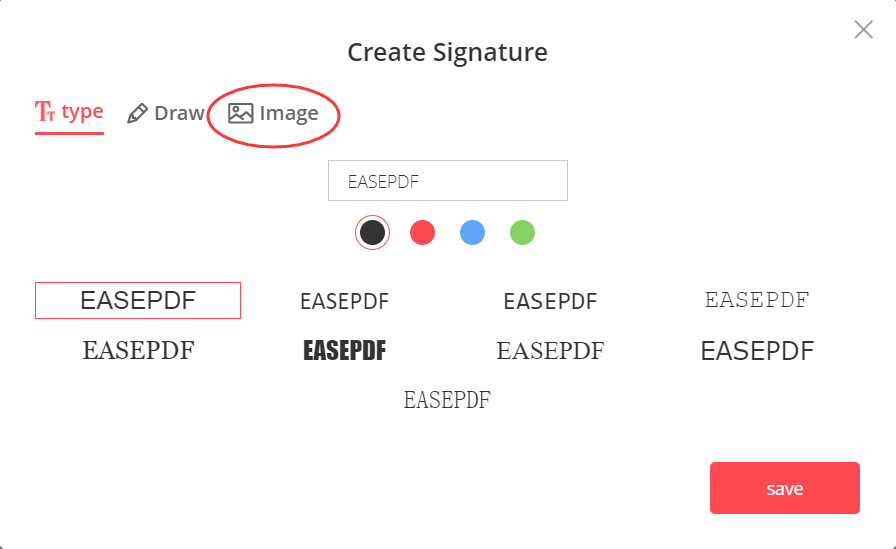
ขั้นตอนที่ 4 ลากลายเซ็นไปที่ใดก็ได้ในเอกสาร PDF เพื่อวาง เมื่อเสร็จแล้ว ให้กดไอคอน "บันทึก PDF" และ EasePDF จะจัดเตรียมเอกสารที่ลงนาม
ขั้นตอนที่ 5. เมื่อเอกสารที่ลงนามพร้อมแล้ว ให้กดที่ไอคอน "ดาวน์โหลด" และสามารถรับได้ทันที
[วิธีที่ 2] เพิ่มลายเซ็นที่เขียนด้วยลายมือโดยตรง
ขั้นตอนที่ 1 ไปที่ EasePDF โดยตรง และค้นหาเครื่องมือ "ลงชื่อ PDF" ใต้ "เครื่องมือ PDF ทั้งหมด"
ขั้นตอนที่ 2 คลิกปุ่ม "เพิ่มไฟล์" ใน "ลงชื่อ PDF" จากนั้นเพิ่มเอกสารที่คุณต้องการสร้างลายเซ็นที่เขียนด้วยลายมือลงในเครื่องมือ จากนั้นคุณควรคลิกตัวเลือก "เพิ่มลายเซ็น" และเลือก "สร้างลายเซ็น"
ขั้นตอนที่ 3 คลิกเพื่อ "วาด" ในครั้งนี้ จากนั้นคุณสามารถใช้เมาส์เพื่อสร้างลายเซ็นที่เขียนด้วยลายมือบนกระดานเปล่าได้โดยตรง เมื่อคุณเขียนลายเซ็นแล้ว ให้คลิก "บันทึก" เพื่อเพิ่มลงในเอกสาร
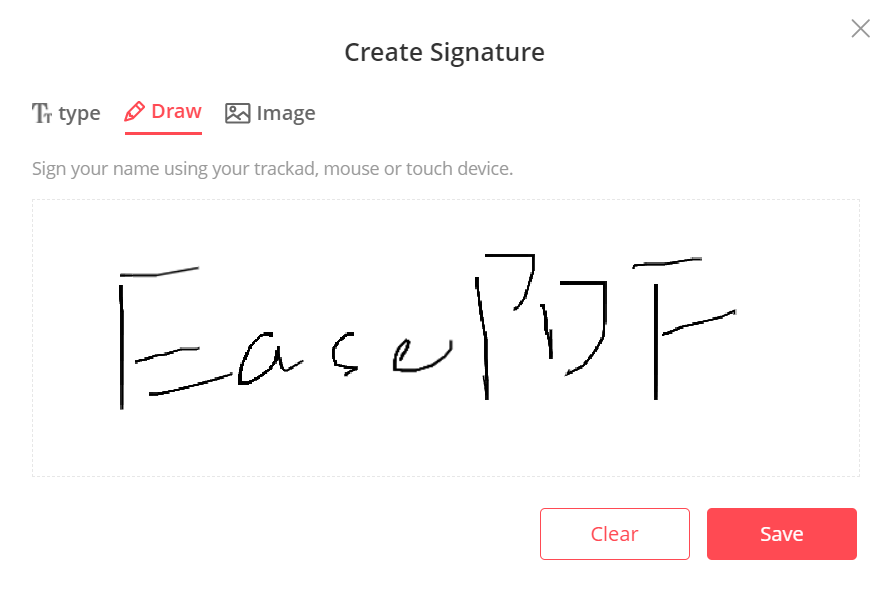
ขั้นตอนที่ 4 สุดท้าย รอให้ EasePDF บันทึกเอกสาร PDF ที่ลงนามแล้วสำหรับคุณ จากนั้นคุณจะต้องกด "ดาวน์โหลด" เพื่อนำไปยังอุปกรณ์ของคุณ
3. 3 เครื่องกำเนิดลายเซ็นฟรีที่แนะนำออนไลน์
แทนที่จะเพิ่มลายเซ็นในเอกสาร PDF ออนไลน์ คุณอาจต้องสร้างลายเซ็นสำหรับเอกสารอื่นแทน PDF ดังนั้นที่นี่คุณจะได้รับ 3 ผู้สร้างลายเซ็นที่แนะนำเพื่อให้คุณทราบวิธีสร้างลายเซ็นออนไลน์ได้อย่างง่ายดาย
โปรแกรมสร้างลายเซ็นฟรีเครื่องแรกคือ DocuSign DocuSign นำเสนอบริการที่สะดวกมากเพื่อให้คุณสร้างลายเซ็นออนไลน์ได้อย่างง่ายดาย หลังจากไปที่หน้าหลัก คุณสามารถป้อนข้อมูลพื้นฐานสำหรับการสร้างลายเซ็น จากนั้นกดไอคอน "เริ่มต้น" และคุณสามารถสร้างลายเซ็นได้โดยตรง มันจะง่ายสำหรับทุกคนที่จะใช้
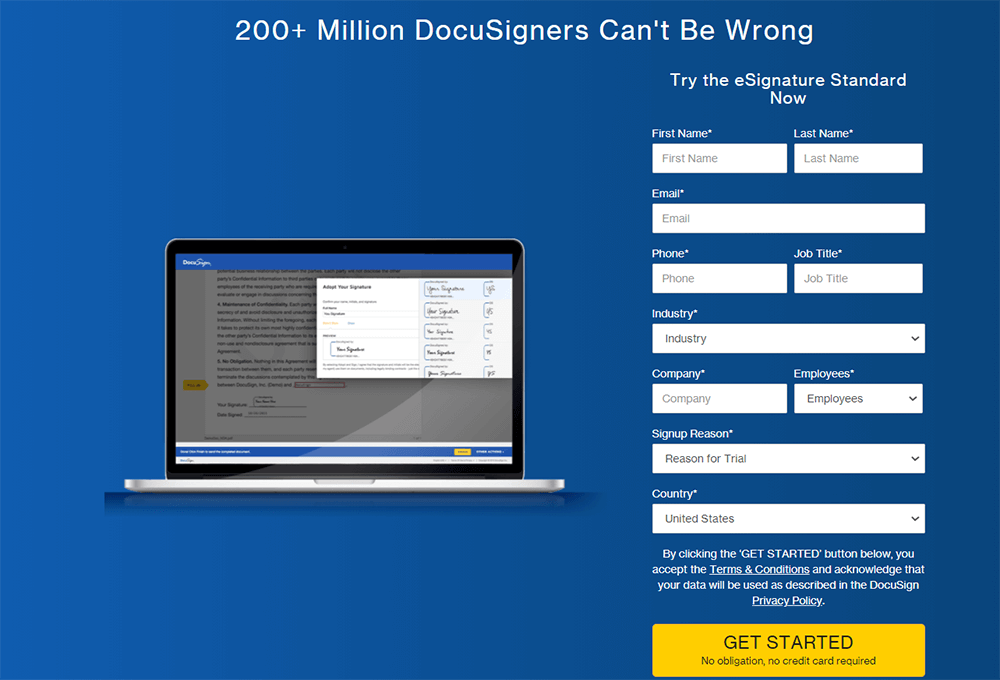
ตอนนี้เรามาถึงโปรแกรมสร้างลายเซ็นฟรีอีกเครื่องหนึ่ง Smallpdf Smallpdf มีเครื่องมือออกแบบ เช่น EasePDF เพื่อให้คุณสามารถใช้ฟังก์ชันนี้โดยตรงเพื่อเพิ่มลายเซ็นลงในเอกสาร PDF ตามที่คุณต้องการ นอกจากนี้ คุณสามารถใช้ PDF เปล่า แล้วสร้างลายเซ็นที่เขียนด้วยลายมือสำหรับการใช้งานทุกเมื่อในอนาคต มันจะใช้งานง่ายเช่นกันเพราะ Smallpdf ได้พยายามทำให้ฟังก์ชั่นของมันใช้งานง่ายที่สุด
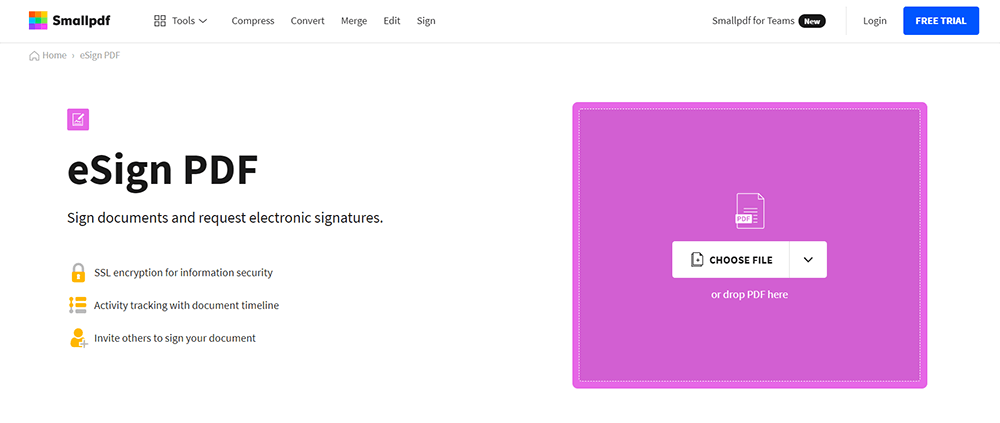
PandaDoc ยังมีที่ซึ่งคุณสามารถสร้างลายเซ็นออนไลน์ได้ บริการนี้ใช้งานได้ฟรี คุณจึงไม่ต้องเสียค่าใช้จ่ายใดๆ PandaDoc ให้ผู้ใช้สร้างลายเซ็นเพื่อเพิ่มลงในเอกสารได้อย่างง่ายดายและสะดวก เพื่อให้พวกเขาสามารถลงนามในเอกสารสำคัญทางออนไลน์ได้ตลอดเวลาโดยไม่ต้องพิมพ์กระดาษ มันนำความสะดวกสบายมาสู่นักธุรกิจ
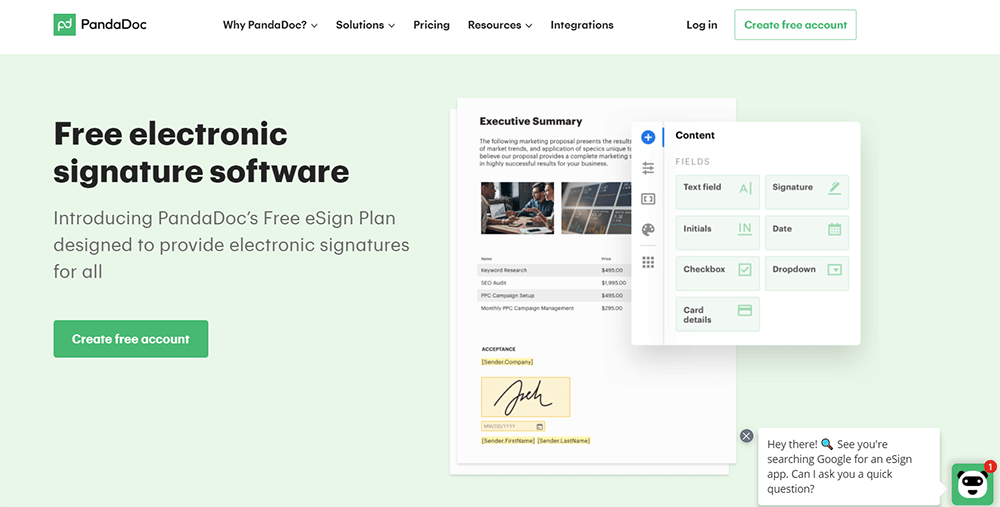
4. เครื่องสร้างลายเซ็นอีเมลฟรี 3 เครื่อง
ยกเว้นการลงนามในเอกสารออนไลน์ เมื่อเราสื่อสารโดยใช้อีเมล นักธุรกิจอาจต้องการเพิ่มลายเซ็นอีเมลเพื่อให้สามารถแจ้งให้ผู้อื่นทราบถึงตัวตนของพวกเขา หากคุณต้องการสร้างลายเซ็นอีเมลด้วย ต่อไปนี้คือเครื่องมือสร้างลายเซ็นอีเมลฟรี 3 รายการที่คุณสามารถใช้ได้
Mailsignatures มีฟังก์ชันที่ใช้งานง่าย ช่วยให้ผู้คนสร้างลายเซ็นอีเมลออนไลน์ได้อย่างง่ายดาย คุณเพียงแค่ต้องเลือกแพลตฟอร์มอีเมลที่คุณใช้บ่อย ป้อนรายละเอียดลายเซ็น และแพลตฟอร์มจะทำสิ่งอื่นๆ ให้คุณเอง คุณเพียงแค่ต้องรอให้ระบบสร้างลายเซ็นโดยอัตโนมัติแล้ววางลงในแพลตฟอร์มอีเมลของคุณเพื่อสมัครโดยตรง
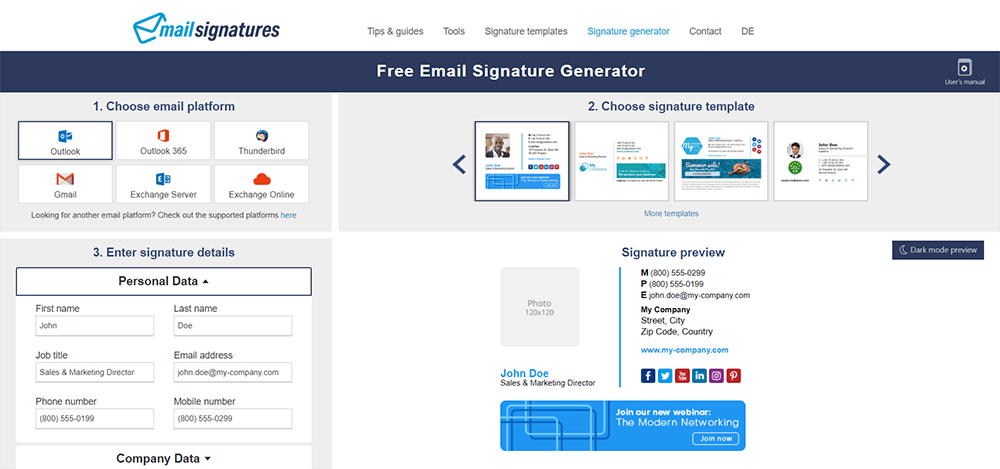
HubSpot ยังเป็นโปรแกรมสร้างลายเซ็นอีเมลฟรีที่ให้แพลตฟอร์มออนไลน์สำหรับผู้คนในการสร้างลายเซ็นอีเมลสำหรับการสมัครอีเมล มันมีเทมเพลตที่แตกต่างกัน ดังนั้นคุณจึงสามารถแก้ไขลายเซ็นอีเมลของคุณให้เป็นมืออาชีพมากขึ้นเช่นเดียวกับที่เป็นส่วนตัว วิธีสร้างลายเซ็นอีเมลโดยใช้ HubSpot นั้นง่ายมาก คุณเพียงแค่ต้องทำตามคำแนะนำเพื่อสร้างมันขึ้นมาเองอย่างง่ายดาย
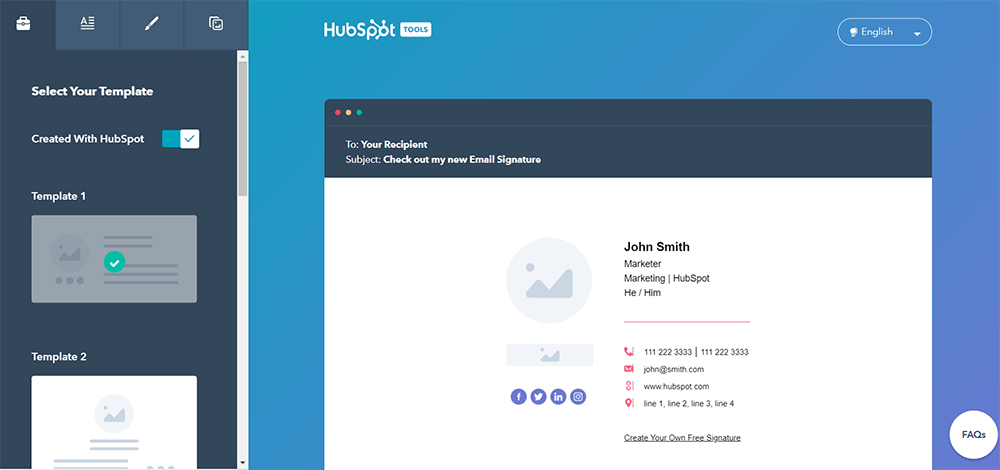
MySignature มีบริการที่สะดวกสบายแต่ทรงพลัง ซึ่งช่วยให้ผู้คนสร้างลายเซ็นอีเมลได้อย่างง่ายดาย คุณสามารถเลือกอุปกรณ์ที่คุณต้องการส่งอีเมลถึงได้ตลอดเวลา จากนั้นจึงสร้างเทมเพลตที่กำหนดเองสำหรับอุปกรณ์นั้น MySignature ไม่ใช่เครื่องมือที่ซับซ้อน ดังนั้นคุณจึงใช้งานได้ง่ายแม้คุณจะเป็นผู้ใช้ใหม่
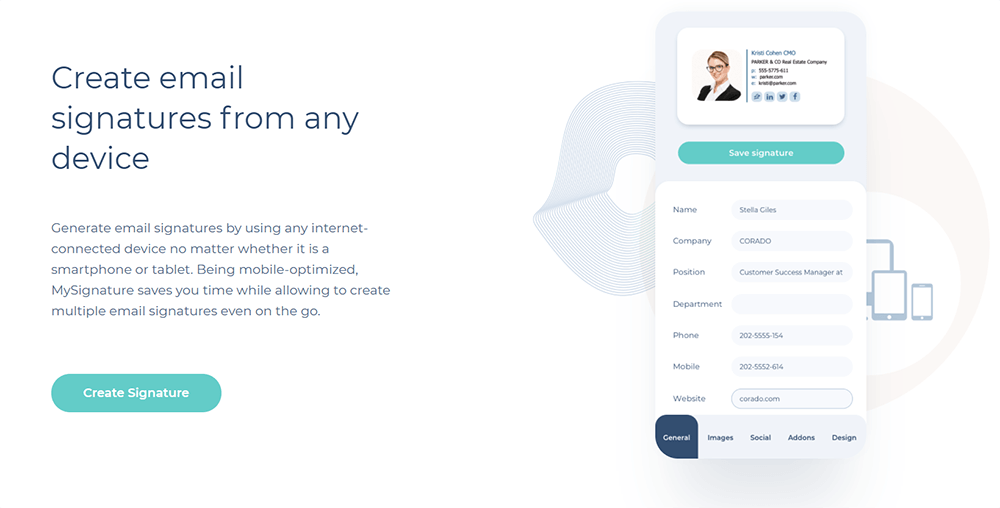
สรุปแล้ว
เครื่องสร้างลายเซ็นออนไลน์เหล่านี้สามารถช่วยให้การทำงานออนไลน์ของคุณที่บ้านมีประสิทธิภาพมากขึ้น แม้ว่าคุณจะไม่สามารถเข้าถึงคู่ค้า ผู้ร่วมมือ หรือเพื่อนร่วมงานแบบเห็นหน้าได้ คุณจำเป็นต้องค้นหาเครื่องมือที่ตรงกับความต้องการของคุณเท่านั้น!
บทความนี้เป็นประโยชน์หรือไม่?
ใช่ หรือ ไม่
























Comment
เป็นคนแรกที่แสดงความคิดเห็น??
สวัสดีแหล่งข้อมูลนี้ยังไม่มีความคิดเห็นใด ๆ คุณต้องการแชร์ความคิดเห็นของคุณตอนนี้หรือไม่?
กรุณาใส่ความคิดเห็น
กรุณากรอกชื่อของคุณ
กรุณาใส่ที่อยู่อีเมลที่ถูกต้อง
ขอบคุณสำหรับความคิดเห็นของคุณ
เราขอขอบคุณอย่างจริงใจสำหรับความคิดเห็นของคุณและพวกเขามีประโยชน์จริง ๆ สำหรับเรา ถ้าคุณชอบ EasePDF ให้แชร์กับเพื่อนของคุณ.
หุ้น